
Tämä ohjelmisto pitää ajurit käynnissä ja pitää sinut turvassa tavallisista tietokonevirheistä ja laitteistovikoista. Tarkista kaikki ohjaimesi nyt kolmessa helpossa vaiheessa:
- Lataa DriverFix (vahvistettu lataustiedosto).
- Klikkaus Aloita skannaus löytää kaikki ongelmalliset kuljettajat.
- Klikkaus Päivitä ohjaimet uusien versioiden saamiseksi ja järjestelmän toimintahäiriöiden välttämiseksi.
- DriverFix on ladannut 0 lukijoita tässä kuussa.
pikavalikko avautuu, kun napsautat hiiren kakkospainikkeella työpöytää tai kansiota, tiedostoja ja ohjelmistojen pikakuvaketta. Tämä avaa pienen valikon, jossa on useita käteviä vaihtoehtoja ja pikavalintoja. Windows 10 ei sisällä sisäänrakennettuja vaihtoehtoja näiden valikkojen mukauttamiseksi, mutta voit silti määrittää ne uudelleen joko muokkaamalla rekisteriä itse tai käyttämällä jotain muuta ohjelmistoa. Nämä ovat joitain kolmannen osapuolen ohjelmistopaketteja Windows 10: lle, joilla voit mukauttaa pikavalikkoa.
Lisää uusia ohjelmistoja ja verkkosivustojen pikavalintoja työpöydän pikavalikkoon
Kontekstivalikkoeditori on hyvä apuohjelma lisätäksesi ohjelmistoja ja verkkosivustojen pikavalintoja työpöydän pikavalikkoon. Lisää tämä ohjelma Windows 10: een painamalla Lataa tiedosto -painiketta tällä sivulla. Se tallentaa pakatun Zip-kansion, jonka voit purkaa avaamalla sen Resurssienhallinnassa ja valitsemalla Pura kaikki. Avaa ohjelmisto puretusta kansiosta.
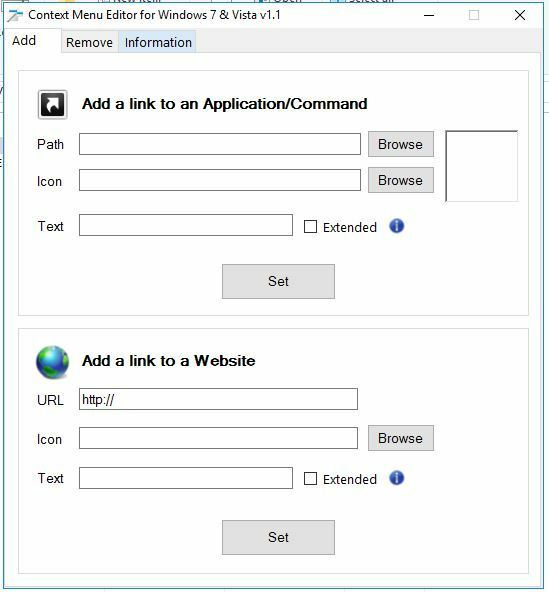
- Kun olet avannut yllä olevan ikkunan, voit painaa Selaa Polku-tekstikentän vieressä olevalla painikkeella voit valita pikavalikkoon lisättävän ohjelman pikakuvakkeen.
- Kirjoita sitten pikakuvakkeen otsikko Teksti-ruutuun.
- paina Aseta -painiketta ja avaa pikavalikko napsauttamalla työpöytää hiiren kakkospainikkeella. Nyt se sisältää juuri lisäämäsi ohjelmiston pikakuvakkeen.
- Lisää uusi verkkosivuston pikavalinta valikkoon kirjoittamalla sivuston osoite URL-tekstikenttään.
- Kirjoita verkkosivuston otsikko Tekstikenttään.
- Klikkaa Aseta -painiketta ikkunan alaosassa. Sitten voit avata kyseisen verkkosivun napsauttamalla sen uutta pikakuvaketta pikavalikossa.
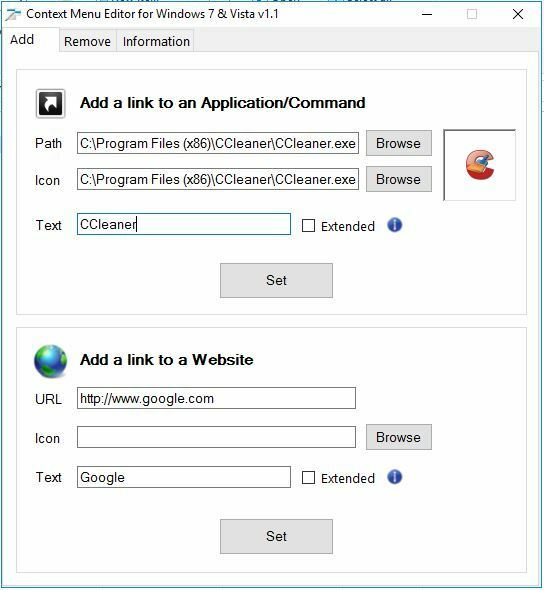
Lisää uudet tiedostojen pikakuvakkeet pikavalikkoon
Et voi lisätä asiakirjojen ja kuvien pikakuvakkeita pikavalikkoon Pikavalikkoeditorilla. Voit tehdä sen lisäämällä FileMenu Työkalut Windows 10: een alkaen Softpedia. Klikkaus ladata tällä sivulla tallentaaksesi sen asennuksen ja suorittamalla asennusohjelman ohjelman lisäämiseksi työpöydälle tai kannettavaan tietokoneeseen.
- Kun olet avannut ohjelman alla olevan ikkunan, napsauta Komennot FileMenu Työkalut jos sitä ei ole vielä valittu.
-
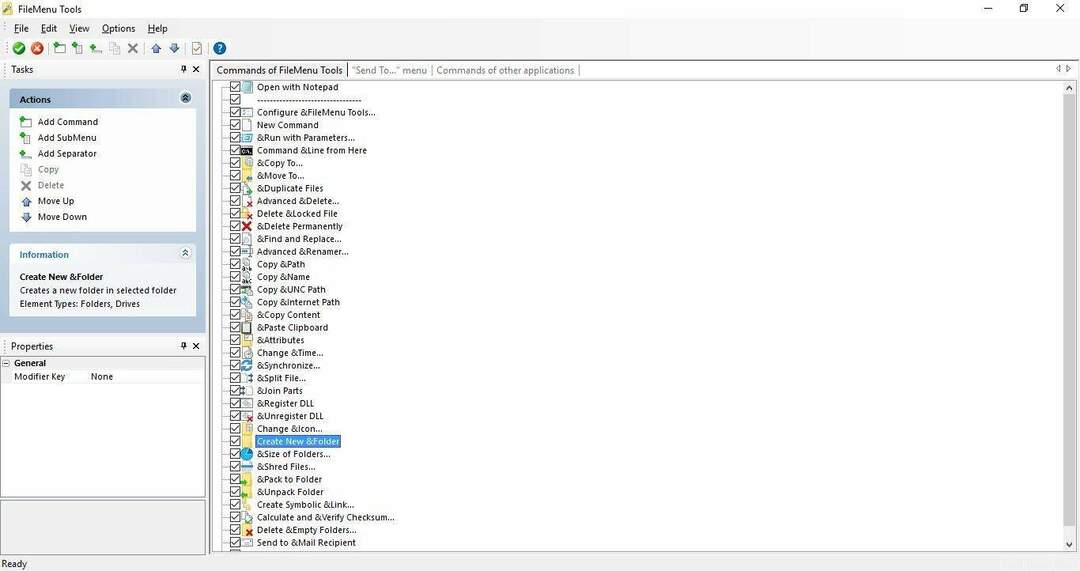 paina Lisää komento -painiketta lisätäksesi uuden pikakuvakkeen.
paina Lisää komento -painiketta lisätäksesi uuden pikakuvakkeen. - Voit valita Suorita ohjelma avattavasta Toiminto-valikosta.
- Napsauta Ohjelma-ruudun sisällä ja paina… -painiketta valitaksesi tiedoston avattavalle pikakuvakkeelle.
- Poistaa Uusi komento valikkotekstistä ja kirjoita tiedoston nimi siihen.
- Napsauta sitten Ota muutokset käyttöön -painiketta.
- Napsauta työpöytää hiiren kakkospainikkeella avataksesi pikavalikon, joka sisältää nyt uuden FileMenu Työkalut alivalikko erilaisia lisävaihtoehtoja. Se sisältää myös siihen lisäämäsi uuden tiedoston pikakuvakkeen. Napsauta pikakuvaketta ja valitse ohjelma, jolla tiedosto avataan.
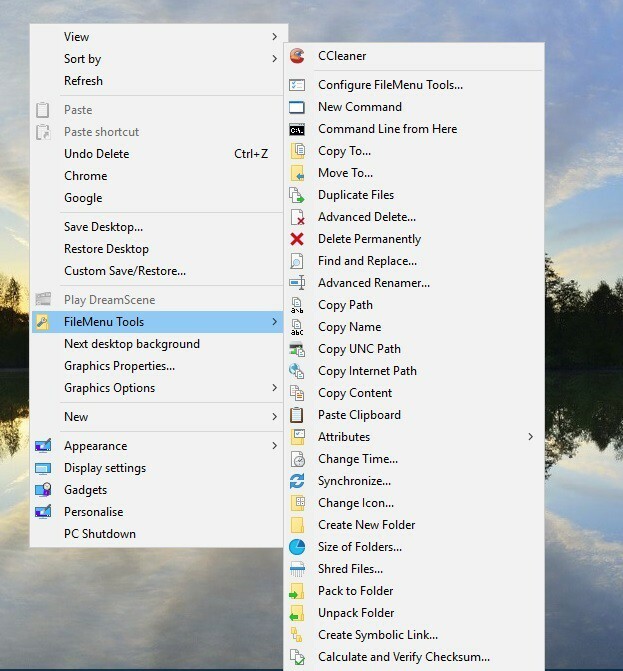
Mukauta Lähetä valikkoon
- Kansion kontekstivalikot sisältävät a Lähetä valikko, jota voit myös mukauttaa FileMenu Työkalut. Voit tehdä sen napsauttamalla Lähetä-valikko ohjelmiston ikkunassa kuten alla.
-
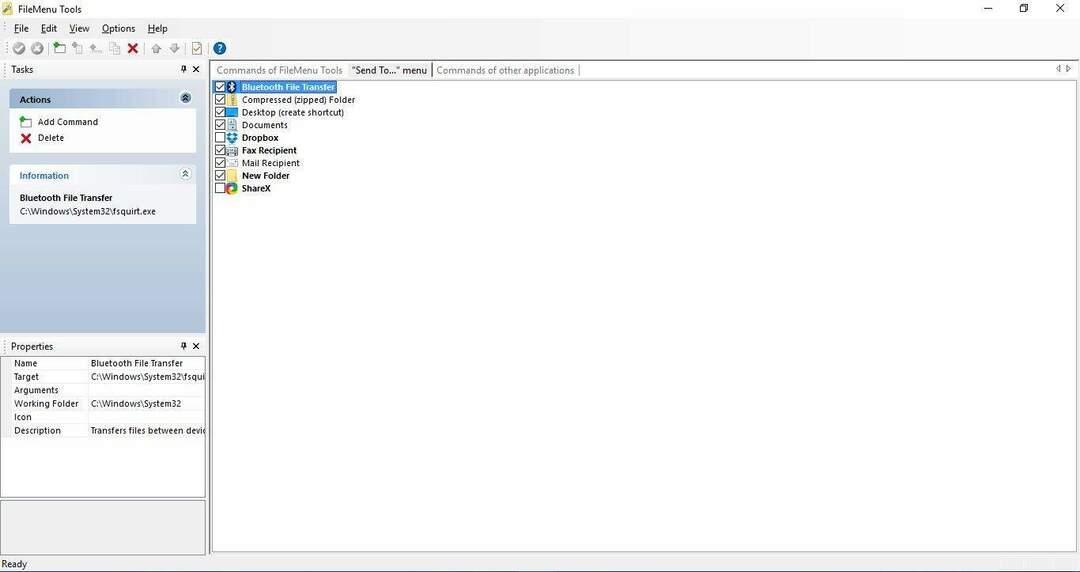 Sinä pystyt poistaa kohteet, jotka ovat jo Lähetäalivalikko valitsemalla ne ja napsauttamalla Poista.
Sinä pystyt poistaa kohteet, jotka ovat jo Lähetäalivalikko valitsemalla ne ja napsauttamalla Poista.
- Kohteen lisääminen Lähetäalivalikko, valitse Lisää komento vasemmalla.
- Valitse Nimi-ruutu ja kirjoita otsikko tuotteelle.
- Napsauta Kohde-ruutua ja kirjoita kansiopolku Lähetä kohde. Vaihtoehtoisesti voit napsauttaa… -painiketta valitaksesi exe tiedosto.
-
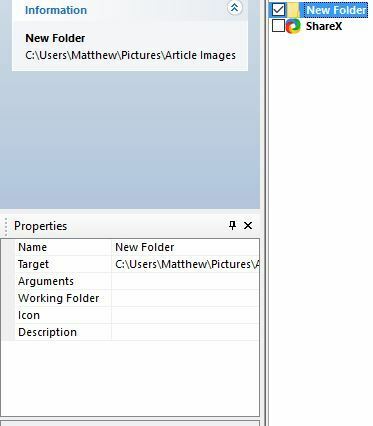 paina Ota muutokset käyttöön -painiketta uuden käyttämiseksi Lähetä valikkoasetukset.
paina Ota muutokset käyttöön -painiketta uuden käyttämiseksi Lähetä valikkoasetukset.
Poista kolmannen osapuolen ohjelmistovaihtoehdot ja pikavalinnat pikavalikosta
- Jotkin kolmannen osapuolen ohjelmistot lisäävät uusia pikavalintoja ja vaihtoehtoja pikavalikkoon. Voit poistaa ne valitsemalla Muiden sovellusten komennot on FileMenu Työkalut-ikkuna alla. Huomaa, että sinun on myös suoritettava FileMenu Työkalut järjestelmänvalvojana poistaa kolmannen osapuolen kohteet kontekstivalikoissa.
-
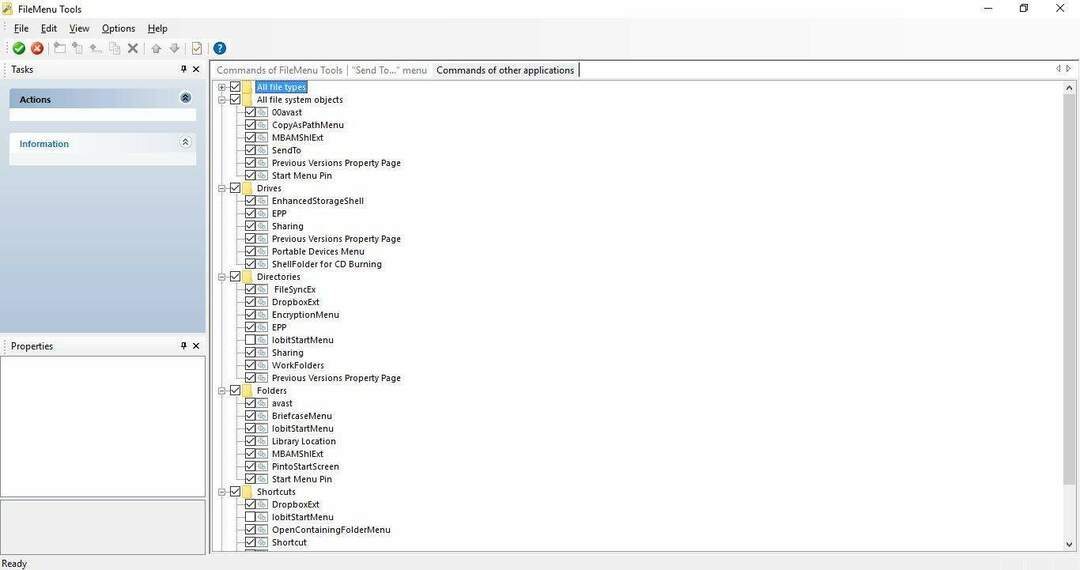 Napsauta nyt valittuja valintaruutuja ja poista niiden kohteet pikavalikosta.
Napsauta nyt valittuja valintaruutuja ja poista niiden kohteet pikavalikosta. - paina Ota muutokset käyttöön -painiketta poistaa ohjelmiston kontekstivalikon kohdat.
Lisää uudet tiedostot uuteen Alivalikko
Pikavalikossa on a Uusialivalikko josta voit asettaa uudet tiedostotyypit ja lisätä ne työpöydälle. Voit lisätä siihen lisää tiedostomuotoja alivalikko hiiren kakkospainikkeella Enhancer. Valitse Napsauta hiiren kakkospainikkeella Enhancertällä sivulla lisätä ilmainen versio työpöydällesi. Suorita sitten ohjelmisto ja valitse Uusi valikkoeditori avataksesi suoraan alla olevan ikkunan.
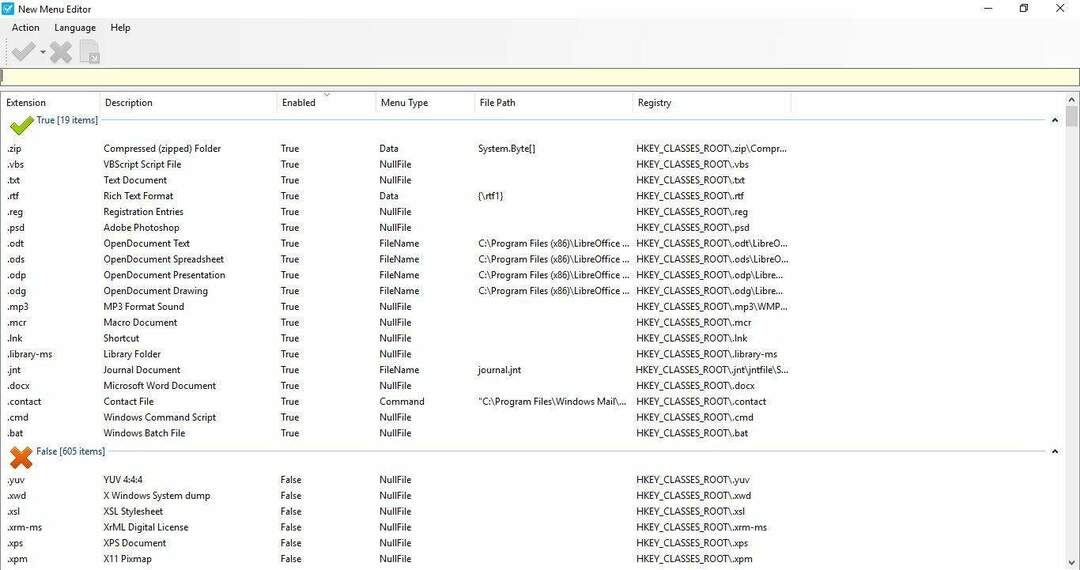
- Valitse tiedostomuoto, jonka haluat lisätä Uusi valikosta False-luettelosta.
- Napsauta vihreää rasti-painiketta.
- Sitten sinun pitäisi löytää tiedostomuoto Uusialivalikko muutaman minuutin kuluttua (mutta jos et käynnistä Windowsia uudelleen). Voit napsauttaa työpöytää hiiren kakkospainikkeella ja valita Uusi avataksesi suoraan alla olevan alivalikon.
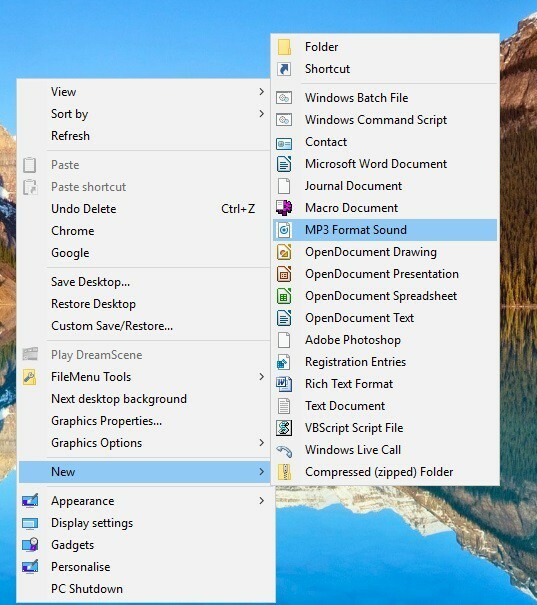
Lisää Läpinäkyvyys ja uudet värit pikavalikkoon
Pikanäppäinten ja vaihtoehtojen lisäämisen ja poistamisen lisäksi pikavalikosta voit lisätä siihen hieman läpinäkyvyyttä ja uusia värejä Moo0 Läpinäkyvä valikko. Voit napsauttaa ladata Moo0 Transparent -valikossa Softpedia sivu tallentaa sen asennusohjelman. Lisää asennustiedosto avaamalla asennustiedosto Windows 10: een.
- Kun ohjelmisto on käynnissä, napsauta sen tehtäväpalkin kuvaketta hiiren kakkospainikkeella ja valitse Valikon läpinäkyvyys.
- Valitse läpinäkyvyysarvo valikosta.
- Napsauta sitten hiiren kakkospainikkeella työpöytää avataksesi uuden, avoimen pikavalikon alla olevan kuvan mukaisesti.
-
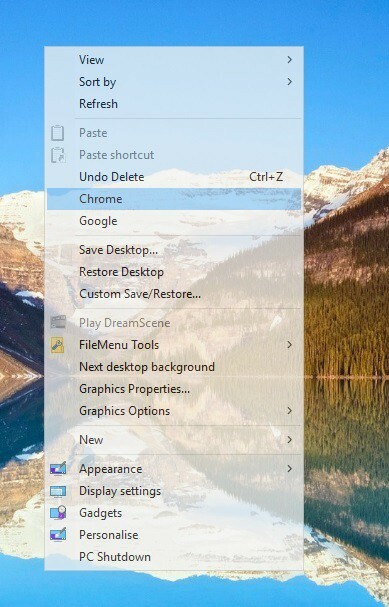 Lisää uusia värejä napsauttamalla Valikon iho ohjelmiston valikossa alivalikkokuvassa suoraan alla.
Lisää uusia värejä napsauttamalla Valikon iho ohjelmiston valikossa alivalikkokuvassa suoraan alla. -
 Valitse värivaihtoehto tuosta valikosta ja napsauta hiiren kakkospainikkeella työpöytää uudelleen avataksesi mukautetun kontekstivalikon alla. Huomaa, että tämä voi myös muuttaa valikkovärit muissa sovelluksissa.
Valitse värivaihtoehto tuosta valikosta ja napsauta hiiren kakkospainikkeella työpöytää uudelleen avataksesi mukautetun kontekstivalikon alla. Huomaa, että tämä voi myös muuttaa valikkovärit muissa sovelluksissa.
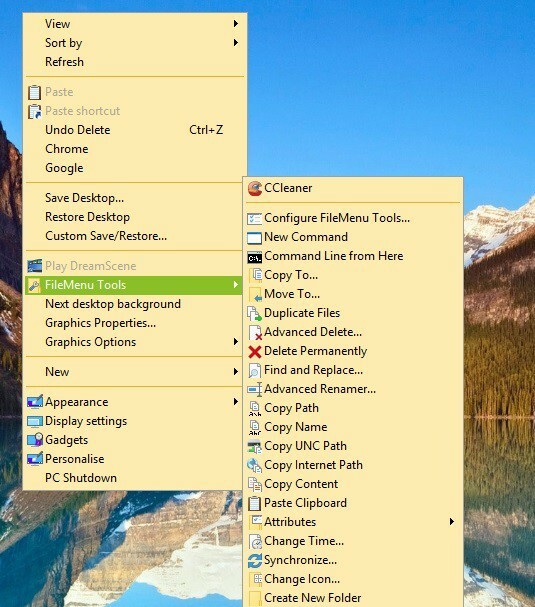
Joten voit monia tapoja mukauttaa pikavalikkoa näiden ohjelmien kanssa. Pikavalikko antaa sinulle aivan uuden tavan asettaa pikakuvakkeita ohjelmistoihin, tiedostoihin, verkkosivustoihin ja järjestelmäasetuksiin. Laajentamalla kontekstivalikkoja voit poistaa työpöydän ja Käynnistä-valikon pikavalinnat.


